Hauptinhalt
Zwei-Faktor-Authentisierung nutzen
Bitte befolge die nächsten 6 Schritte, um das 2FA-Modul in der Uni Marburg-App erfolgreich einzurichten.
- Erstelle vorab einen Pincode. Gehe dazu zuerst auf Einstellungen (Abb. 1) und aktiviere den Pincode (Abb. 2). Gebe hier eine 4-stellige einprägsame Zahlenfolge ein (Abb. 3).
Diese Zahlenfolge musst du fortan immer eingeben, wenn Du die Uni Marburg-App öffnest.
Tipp: Falls Du den Pincode nicht immer eingeben möchtest, kannst Du in den Einstellungen (Allgemein) zusätzlich Face ID / Touch ID aktivieren. - Klicke im Folgenden in der Uni Marburg-App in der unteren Menüleiste auf "Mein Studium" (Abb. 4).
- Nun wird dir in einer Liste das Modul "Zwei-Faktor-Authentisierung" (Abb. 5) angezeigt. Klicke dies an.
- Du benötigst einen QR-Code.
Hierzu gibt es verschiedene Wege. Wenn Du schon einen aktiven Token hast (TAN-Liste oder Yubikey) kannst Du Dir im 2FA-Portal einen QR-Code für die Uni Marburg-App (Anleitung als Video für Students, für Staff) erzeugen. Tipp: Nutze dazu ein anderes Gerät als dein Smartphone und beachte bei Problemen die Anleitungen und Kontakte zum App-Token und 2FA-Portal (siehe unten). - Scanne im nächsten Schritt den QR-Code, der dir angezeigt wird (Abb. 6).
Wenn Du noch keinen aktiven Token hast (TAN-Liste oder Yubikey), dann wende Dich bitte an 2FA@hrz.uni-marburg.de oder gehe auf auf das 2FA-Portal. - Nach dem erfolgreichen Scan des QR-Codes findest du unter dem Modul "Zwei-Faktor-Authentisierung" einen Eintrag mit der Bezeichnung "Philipps-Universität Marburg" vor, welcher dir zeitbasiert alle 30 Sekunden ein neues Einmalpasswort in Form einer 8-stelligen Zahl anzeigt. Du kannst dieses Token nun zukünftig für die Anmeldung mittels Zwei-Faktor-Authentisierung einsetzen.
Folgende Videos unterstützen:
"App Token für Staff-Accounts mit der Uni Marburg-App"
https://youtu.be/8sPlrrxb0NQ
"App-Token für Students-Accounts mit der Uni Marburg-App"
https://youtu.be/q1LqWAalahs
"Neue und weitere App-Token erstellen"
https://youtu.be/HLvBCDsGTHI
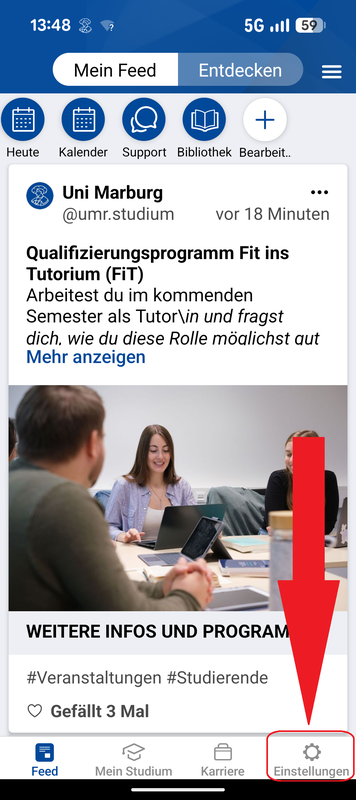
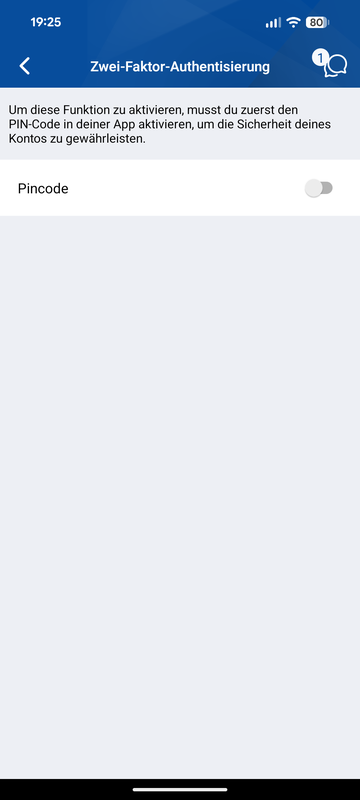
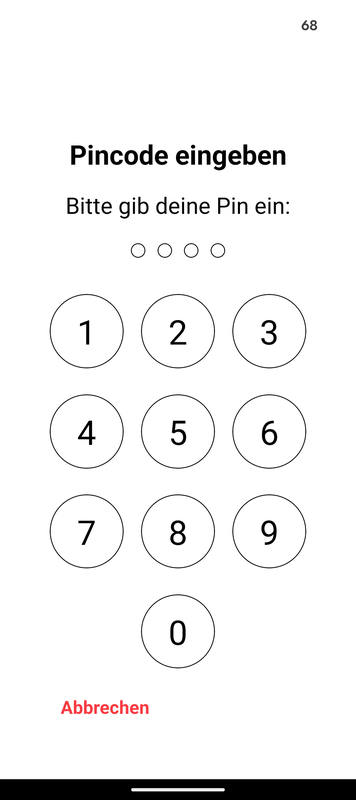
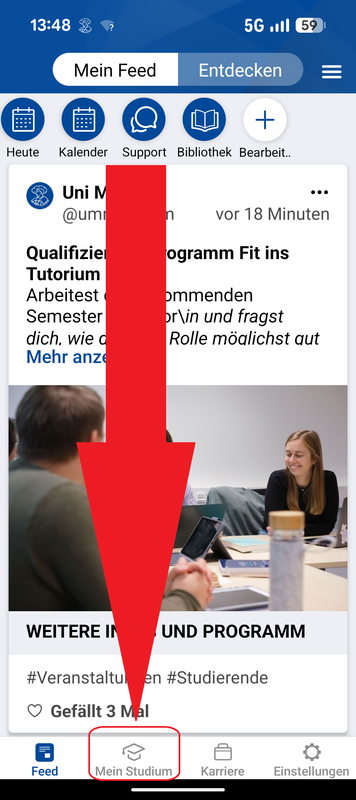
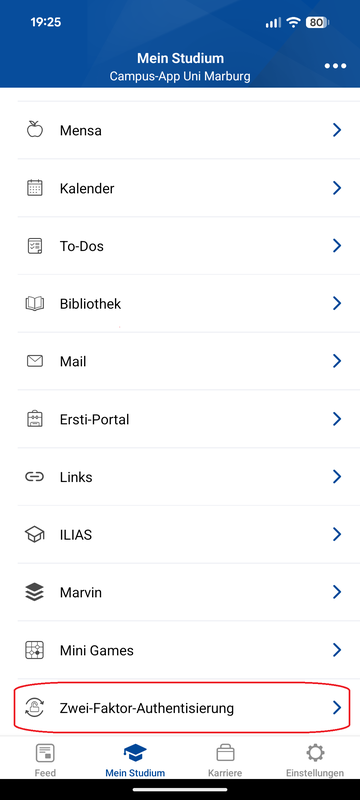
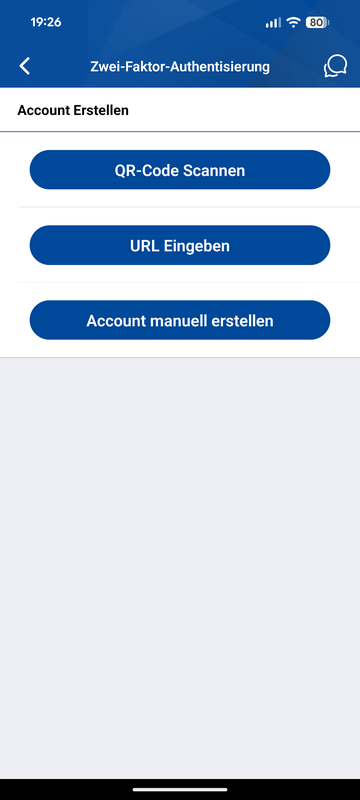
Anleitungen zum APP-Token:
https://www.uni-marburg.de/de/hrz/dienste/2fa/anleitung-app-token
E-Mail: Bei Fragen steht der 2FA-Support gerne zur Verfügung:
2fa@hrz.uni-marburg.de
Tipp:
Hole Dir immer zuerst den Token aus dem 2FA-Modul bevor Du einen Link, bzw. einen Dienst (z.B. ILIAS oder Marvin) ansteuerst.
Gehe wie folgt vor:
- Klicke auf "Mein Studium".
- Klicke auf "Zwei-Faktor-Authentifizierung".
- Tippe lange auf den zeitbasierte Code (Token). Dieser wird so in die Zwischenablage kopiert.
- Gehe erst dann auf den Link oder Dienst (z.B. ILIAS oder Marvin).
- Gib dort deine Zugangsdaten und den gespeicherten Token ein.